Durante mucho tiempo, la hibernación se ha asociado con sistemas operativos propietarios. Ahora, la característica también ha comenzado a tomar la primera fila en sistemas GNU / Linux. Además, la hibernación en Linux se presenta como un método rápido, flexible y ahorra tiempo real.
¿Qué es la hibernación en linux?
La hibernación del software o suspensión en disco es una característica muy productiva del sistema operativo. Tiene muchas ventajas sobre un arranque o reinicio en frío. El sistema hibernado no solo se carga más rápido, sino que también vuelve a la sesión anterior sin mucho esfuerzo. Esto es importante debido al tiempo que ahorramos al no tener la necesidad de volver a configurar una sesión de trabajo.
Pero, ¿Cómo funciona la hibernación en Linux? Funciona guardando el contenido de la RAM (memoria de acceso aleatorio) en algún medio de almacenamiento no volátil antes de apagar el sistema. En consecuencia, cuando el sistema se inicia de nuevo, el sistema operativo carga la imagen suspendida del disco para volver a la sesión almacenada anteriormente.
En resumen, cuando el ordenador hiberna, todas nuestras aplicaciones y documentos se almacenan y la computadora se apaga por completo para que no use energía, pero las aplicaciones y documentos seguirán abiertos cuando vuelva a encender la computadora.
La suspensión de software, como en popularmente conocida la hibernación en Linux, ha evolucionado mucho en los núcleos actuales. Constantemente se vuelve cada vez más estable y útil. Sin embargo, siempre es recomendable guardar todo nuestro trabajo antes de hibernar la computadora, por si acaso algo sale mal y las aplicaciones y documentos abiertos no se pueden recuperar al momento de encender la computadora nuevamente.
¿Cómo puedo activar la hibernación en Linux?
Cabe destacar que esta funcionalidad solo estará activa si el kernel de nuestra distribución lo soporta. En el caso de Ubuntu, tiene soporte para hibernación pero esta no viene habilitada por defecto en el menú. Para ello debemos realizar los pasos que describo a continuación.
Creamos un nuevo documento que tendrá por nombre “com.ubuntu.enable-hibernate.pkla“. El contenido del archivo sera el siguiente:
[code] [Re-enable hibernate by default in upower] Identity=unix-user:*Action=org.freedesktop.upower.hibernate
ResultActive=yes [Re-enable hibernate by default in logind] Identity=unix-user:*
Action=org.freedesktop.login1.hibernate;org.freedesktop.login1.hibernate-multiple-sessions
ResultActive=yes [/code]
Guardamos y cerramos el archivo. Seguido de ello ejecutamos lo siguiente en la terminal:
[code] gksudo nautilus [/code]Esto abrirá una ventana Nautilus con permisos de administrador. Navegamos hasta llegar a /etc/polkit-1/localauthority/50-local.d. En este directorio pegaremos nuestro archivo creado anteriormente. Ya con esto habremos habilitado la opción de «Hibernar» a partir del botón encender / apagar. Lo cual nos permitirá escoger entre todas las opciones disponibles tal como sucede con «Reiniciar».
Hay que recordar que además de habilitar la opción, hay que tener una partición swap bastante amplia, ya que toda la información sera almacenada en ella cada vez que la computadora pase a estado de hibernación.
Para reactivar el sistema luego de estar en modo de hibernación, solo necesitamos presionar el botón de encendido.
Échale un vistazo a: ¿Qué es el comando GREP en Linux? ¿cómo usarlo?
Utilizar hibernación en Linux desde la terminal
Para aquellos amantes de la terminal, si desean usar esta funcionalidad con el uso de comandos, por supuesto que es posible. Lo primero que tendremos que verificar es tener instaladas las herramientas pm-utils. Confirmando esto, para ingresar a modo hibernación en linux, ejecutaremos lo siguiente según cada caso:
Si son distribuciones basadas ArchLinux o sus derivadas, ejecutamos:
[code]sudo pm-hibernate
hibernate -F /etc/hibernate/ ususpend-disk.conf
[/code]En aquellos casos cuyas distribuciones son basadas en OpenSUSE, utilizaremos:
[code]sudo pm-hibernate
systemctl hibernate
[/code]Para los más arriesgados, donde su distribución es Gentoo o basada en ella, el comando que ejecutaremos sera:
[code]pm-hibernate
[/code] ¿Os ha parecido útil nuestro tutorial? ¡Queremos saber vuestra opinión!



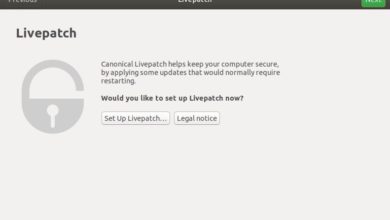

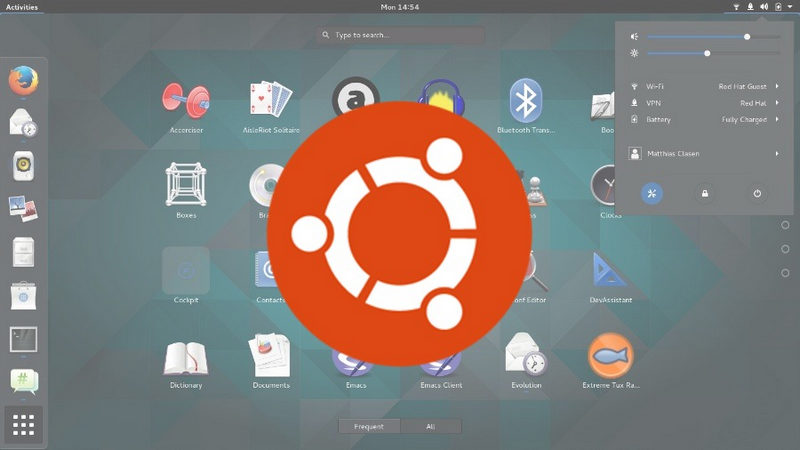
Hola Yeraldine, te comento que use tus indicaciones, y el equipo se apaga correctamente pero al encenderlo nuevamente no me restaura la sesion de trabajo, es como si la hubiera apagado en lugar de hibernar, tendras idea de que puede haber pasado? Muchas gracias